Adobe Photoshop từ lâu đã là tiêu chuẩn vàng trong giới chỉnh sửa ảnh chuyên nghiệp, nhưng chi phí đăng ký định kỳ của nó có thể là một gánh nặng đáng kể cho nhiều người dùng. Trong bối cảnh đó, GIMP (GNU Image Manipulation Program) nổi lên như một giải pháp thay thế hoàn hảo, không chỉ hoàn toàn miễn phí mà còn sở hữu nhiều tính năng độc đáo và mạnh mẽ. Nếu bạn đang tìm kiếm một công cụ chỉnh sửa ảnh chuyên sâu mà không muốn chi trả hàng tháng, hoặc đơn giản là muốn khám phá những khả năng mới, GIMP chắc chắn là một cái tên không thể bỏ qua. Bài viết này sẽ đi sâu vào 8 tính năng nổi bật của GIMP, cho thấy tại sao nó là một đối thủ đáng gờm, thậm chí vượt trội hơn Photoshop ở một số khía cạnh.
1. Giao Diện Tùy Biến Đầy Mạnh Mẽ
Khi mới làm quen với GIMP, giao diện ban đầu có thể khiến bạn cảm thấy hơi choáng ngợp hoặc không quen thuộc, đặc biệt nếu bạn đã quá quen với Photoshop. GIMP hiển thị rất nhiều công cụ ngay từ đầu, trong khi nhiều công cụ trong số đó có thể không cần thiết cho mục đích sử dụng của bạn. Tuy nhiên, đừng vội nản lòng, vì khả năng tùy biến giao diện chính là một trong những thế mạnh cốt lõi của GIMP.
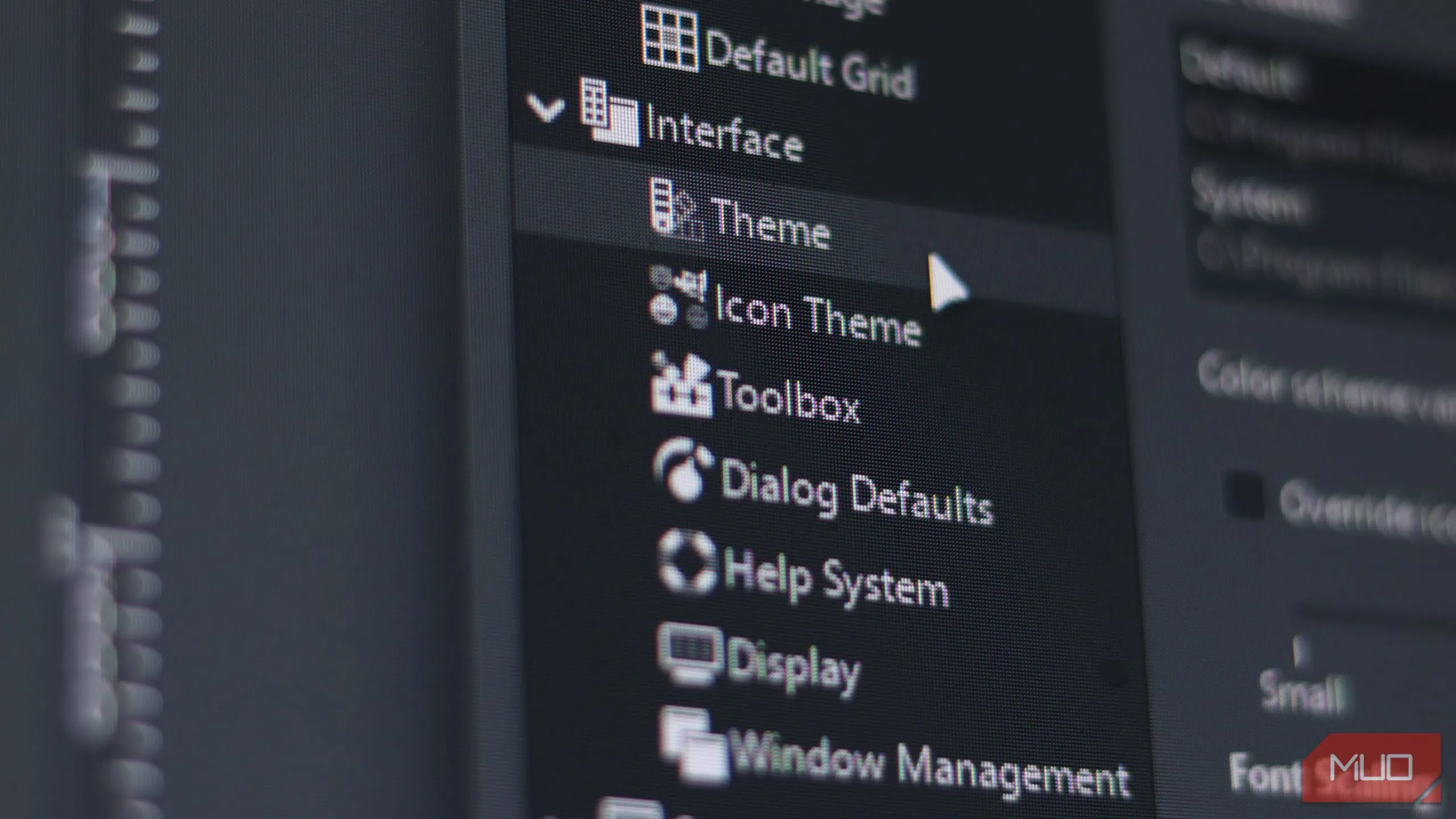 Cài đặt tùy chỉnh giao diện người dùng GIMP
Cài đặt tùy chỉnh giao diện người dùng GIMP
Bạn có thể dễ dàng di chuyển, nhóm, ẩn hoặc sắp xếp lại các bảng điều khiển (panels), thanh công cụ (toolbars) và hộp thoại (dialogs) theo ý muốn. Điều này cho phép bạn tạo ra một không gian làm việc cá nhân hóa, tối ưu hóa không gian làm việc trên khung vẽ và giúp công cụ trở nên ít “đáng sợ” hơn. GIMP cũng hỗ trợ các chủ đề (themes) và bộ biểu tượng (icon sets), cho phép bạn thay đổi hoàn toàn giao diện để cải thiện khả năng đọc hoặc đơn giản là theo sở thích cá nhân. Ngoài ra, GIMP còn có rất nhiều plugin và script do cộng đồng phát triển, cung cấp thêm các công cụ và khả năng tự động hóa các tác vụ lặp đi lặp lại, giúp tinh gọn hơn nữa giao diện làm việc của bạn. Mặc dù Photoshop cũng cho phép di chuyển các bảng điều khiển và tùy chỉnh thanh công cụ, nhưng khả năng tùy biến giao diện của GIMP mạnh mẽ hơn rất nhiều, cho phép tạo ra các bố cục hoàn toàn khác biệt tùy theo người dùng hoặc loại công việc.
2. Hỗ Trợ Bộ Điều Khiển MIDI Chuyên Nghiệp
Các công cụ chỉnh sửa ảnh thường đi kèm với rất nhiều thanh trượt điều chỉnh (sliders), và chắc hẳn không ít lần bạn đã vô tình di chuyển chúng quá mức khi thực hiện các tinh chỉnh nhỏ. Đây là một trải nghiệm khá khó chịu và thường xuyên xảy ra.
 Nút điều khiển của bàn phím cơ Epomaker TH80-X đang hoạt động
Nút điều khiển của bàn phím cơ Epomaker TH80-X đang hoạt động
May mắn thay, GIMP hỗ trợ bộ điều khiển MIDI (Musical Instrument Digital Interface), nghĩa là bạn có thể gán các thanh trượt, nút bấm và núm xoay vật lý vào các thông số chỉnh sửa khác nhau. Việc có được khả năng kiểm soát xúc giác, theo thời gian thực đối với kích thước cọ vẽ, điều chỉnh màu sắc và các thiết lập bộ lọc khác thường được kiểm soát bằng thanh trượt giúp cuộc sống dễ dàng hơn nhiều và các thay đổi của bạn chính xác hơn. Chức năng này chủ yếu được điều khiển bởi các driver ALSA (Advanced Linux Sound Architecture) hoặc OSS (Open Sound System) trên Linux. Tuy nhiên, bạn có thể chạy nó trên bất kỳ hệ điều hành nào miễn là bạn có thể truy cập luồng MIDI thô từ thiết bị cụ thể của mình. Việc thiết lập các thiết bị MIDI trong GIMP yêu cầu kích hoạt module MIDI tích hợp và chỉnh sửa các tệp cấu hình, vì vậy đây không phải là một tính năng dễ thiết lập nhất. Nhưng một khi nó hoạt động, nó rất đáng công sức, đặc biệt nếu bạn có kinh nghiệm làm việc với các thiết bị MIDI trong sản xuất âm nhạc hoặc chỉnh sửa video.
3. Công Cụ Biến Đổi Lồng (Cage Tool) Độc Đáo
Công cụ Biến Đổi Lồng (Cage Transform tool) của GIMP cho phép bạn vẽ một “lồng” xung quanh bất kỳ phần nào của hình ảnh và làm biến dạng nó bằng cách kéo các điểm của lồng. Ví dụ, nếu bạn đang làm việc trên một hình ảnh có nhiều đối tượng và muốn phóng to một đối tượng cụ thể, đây là công cụ bạn sẽ sử dụng.
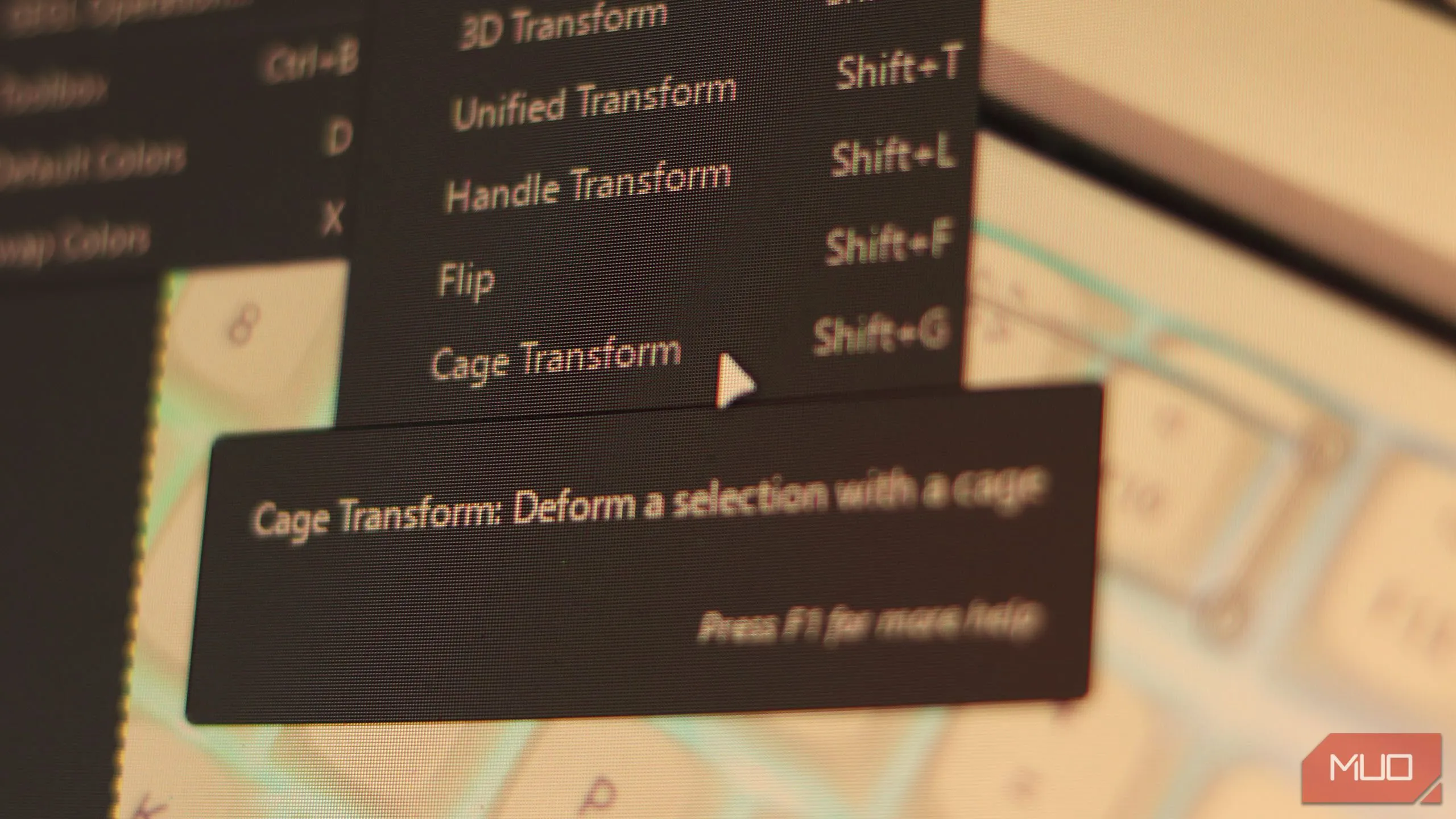 Công cụ Cage Transform trong GIMP
Công cụ Cage Transform trong GIMP
Tính năng này mang lại một số lợi ích đáng kể. Trước hết, tất cả các điều chỉnh của bạn đều diễn ra trong một chế độ xem duy nhất, thống nhất mà không cần phải chuyển đổi giữa nhiều công cụ khác nhau. Bạn cũng có toàn quyền kiểm soát khu vực biến dạng mà không cần phải đối phó với các lưới mắt phức tạp. Công cụ Cage Transform của GIMP cũng cung cấp khả năng kiểm soát tốt hơn so với công cụ tương tự của Photoshop là Puppet Warp. Công cụ của Photoshop sử dụng một lưới cố định với các ghim, đôi khi có thể tạo ra kết quả khó lường.
4. Chức Năng Vẽ Đối Xứng (Symmetry Painting) Toàn Diện
Các tính năng vẽ đối xứng được tích hợp sâu vào bộ engine cọ vẽ của GIMP và hỗ trợ nhiều loại đối xứng như đối xứng gương (mirror), đối xứng xoay (rotational) và đối xứng lát gạch (tiling) cùng với các tùy chọn tùy chỉnh trục và khoảng cách. Các tính năng này sao chép các nét cọ của bạn qua một trục, cho phép bạn vẽ hoặc tạo các thiết kế hoặc họa tiết đối xứng một cách nhanh chóng và dễ dàng.
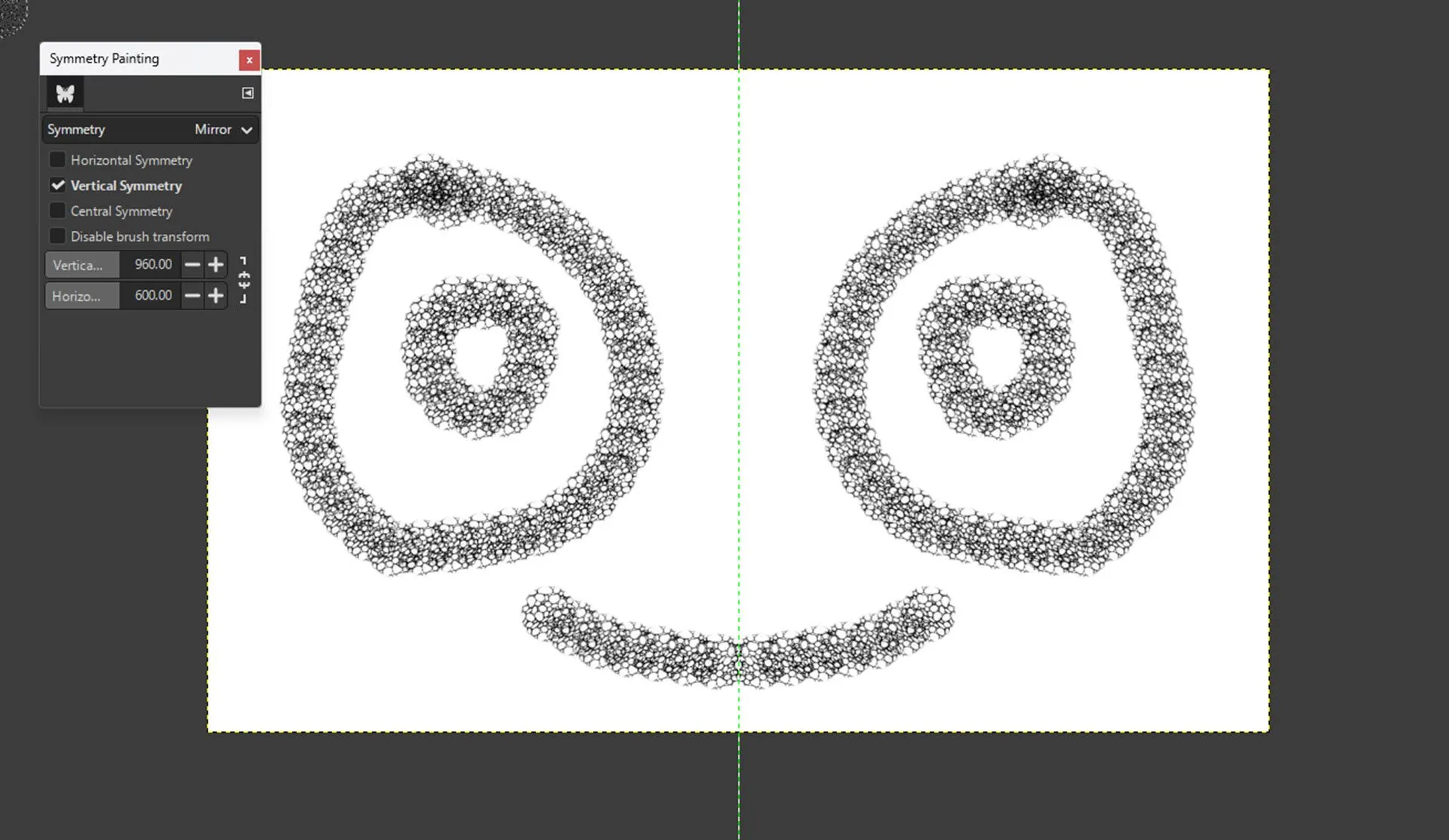 Các tùy chọn vẽ đối xứng trong GIMP
Các tùy chọn vẽ đối xứng trong GIMP
Bạn thậm chí có thể kết hợp các loại đối xứng ngang, dọc và trung tâm, đồng thời điều chỉnh vị trí trục để kiểm soát tốt hơn. GIMP cũng có thể xem trước các hiệu ứng đối xứng trong thời gian thực, mang lại trải nghiệm làm việc trực quan và hiệu quả. Photoshop cũng có một công cụ đối xứng, nhưng nó thiên về một lớp phủ hơn và cung cấp ít loại đối xứng cũng như ít khả năng tùy chỉnh hơn so với việc triển khai trong GIMP.
5. Xem Trước Bộ Lọc Không Phá Hủy (Non-Destructive)
GIMP sử dụng tính năng xem trước bộ lọc không phá hủy (non-destructive filter previews). Điều này có nghĩa là bạn có thể xem bộ lọc sẽ trông như thế nào trên hình ảnh của mình mà không cần thực sự áp dụng và tinh chỉnh nó. Bạn cũng có thể so sánh phiên bản trước và sau một cách song song.
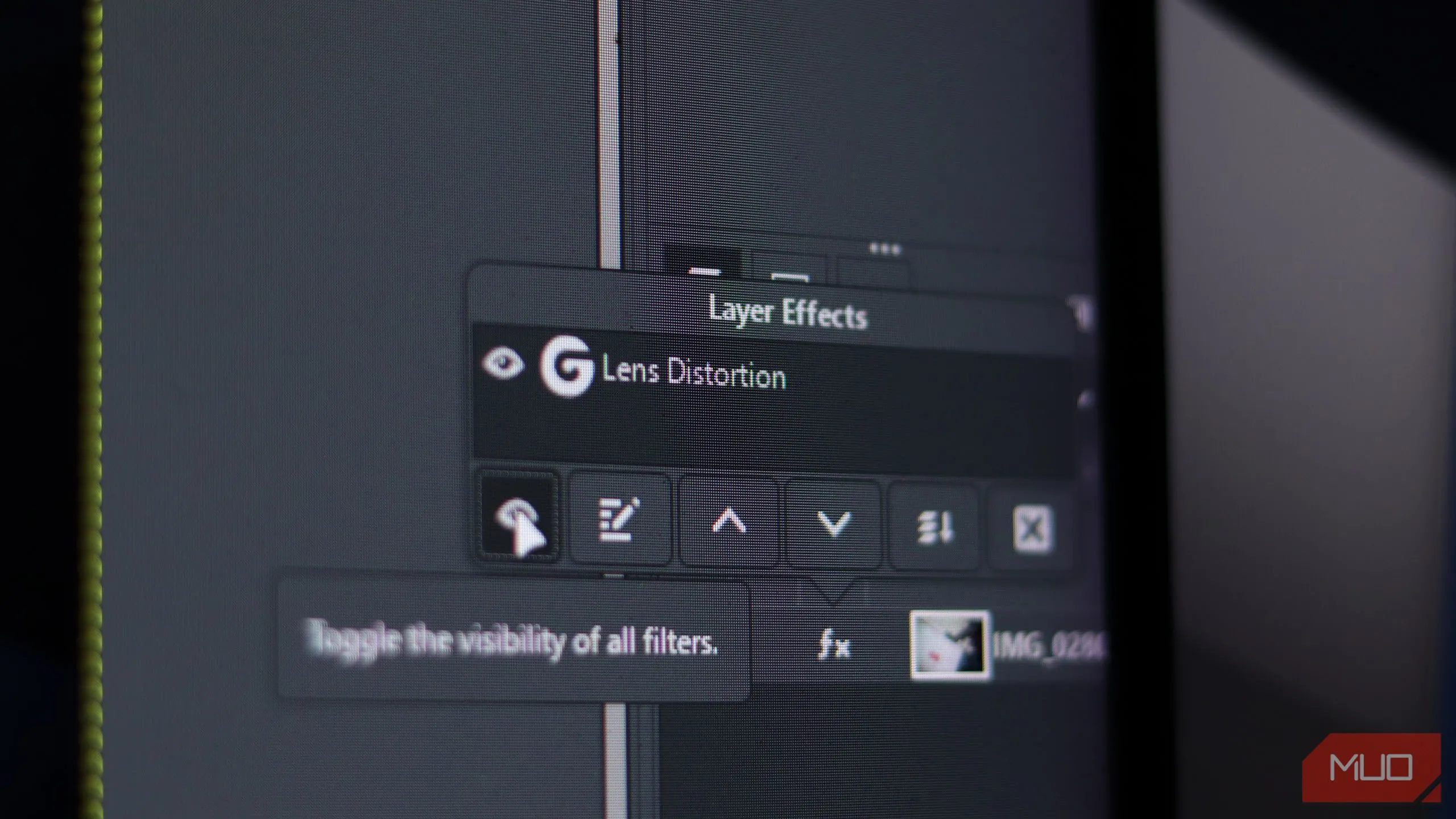 Hiệu ứng bộ lọc lớp trong GIMP
Hiệu ứng bộ lọc lớp trong GIMP
Bạn có thể chồng nhiều bộ lọc lên nhau, điều chỉnh cài đặt hoặc hoàn tác các thay đổi mà không ảnh hưởng đến dữ liệu hình ảnh cơ bản. Bắt đầu từ GIMP 3.0, bạn có thể áp dụng bộ lọc cho nhiều loại lớp hơn, bao gồm cả văn bản với các khả năng không phá hủy tương tự. Photoshop cung cấp các khả năng tương tự với Smart Filters của nó, nhưng việc triển khai của GIMP dễ sử dụng hơn và cho phép bạn kiểm soát nhiều hơn cách các bộ lọc của bạn được áp dụng. Nó cũng nhẹ hơn và phản hồi nhanh hơn Smart Filters của Photoshop, đặc biệt nếu bạn không có phần cứng mạnh mẽ.
6. Công Cụ Nhân Bản và Chữa Lành Nhận Biết Phối Cảnh
Công cụ Nhân bản Phối cảnh (Perspective Clone tool) trong GIMP cho phép bạn sửa các khu vực trong hình ảnh của mình theo một phối cảnh cụ thể. Bạn cũng có thể định nghĩa các điểm biến mất (vanishing points) và nhân bản các khu vực hoặc đối tượng trong hình ảnh của mình. Các công cụ Clone Stamp và Healing Brush của Photoshop khá hạn chế khi sửa các điểm trong hình ảnh của bạn, và không nhất thiết phải căn chỉnh với phối cảnh của hình ảnh nếu bạn cố gắng nhân bản một khu vực từ một phần khác của hình ảnh.
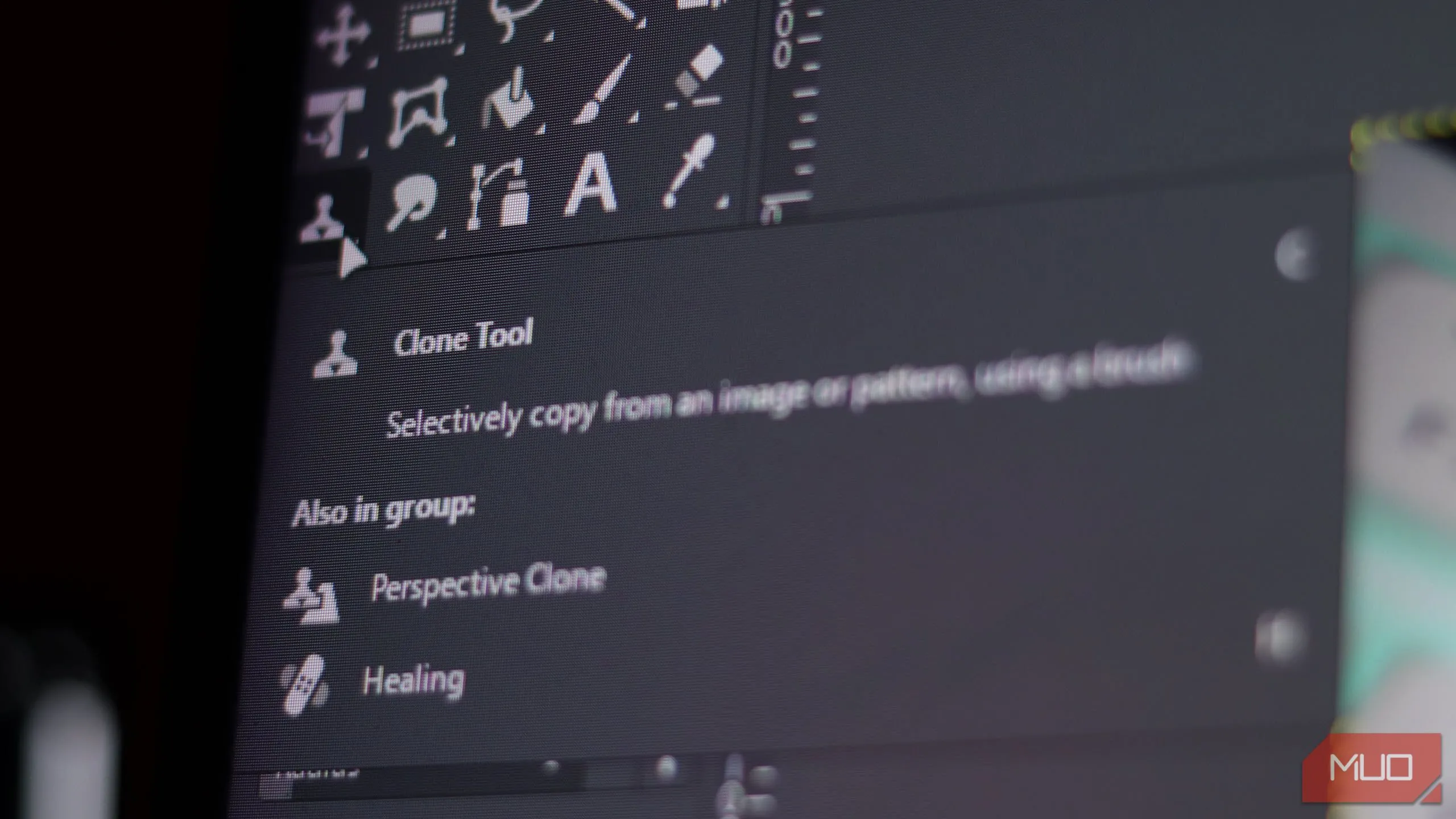 Công cụ nhân bản trong GIMP
Công cụ nhân bản trong GIMP
Nếu bạn thường xuyên chụp ảnh kiến trúc hoặc sản phẩm, những công cụ này là lý tưởng dành cho bạn. Bạn sẽ có được khả năng kiểm soát phối cảnh trực quan cho cả việc nhân bản và chữa lành, một điều mà sẽ mất nhiều công cụ và khá nhiều bước trong Photoshop.
7. Khả Năng Cài Đặt Di Động (Portable Installation) Linh Hoạt
Một trong những hạn chế lớn nhất khi sử dụng Photoshop là việc nó gắn liền với một máy tính cụ thể thông qua bản quyền và cài đặt. Điều này có nghĩa là nếu bạn muốn chỉnh sửa khi đang di chuyển, bạn phải mang theo thiết bị chính của mình, vì bạn không thể truy cập chương trình ở bất kỳ nơi nào khác. Và ngay cả khi có thể, cài đặt sẽ hoàn toàn khác, nghĩa là bất kỳ cọ vẽ, công cụ và script tùy chỉnh nào bạn sử dụng sẽ không khả dụng.
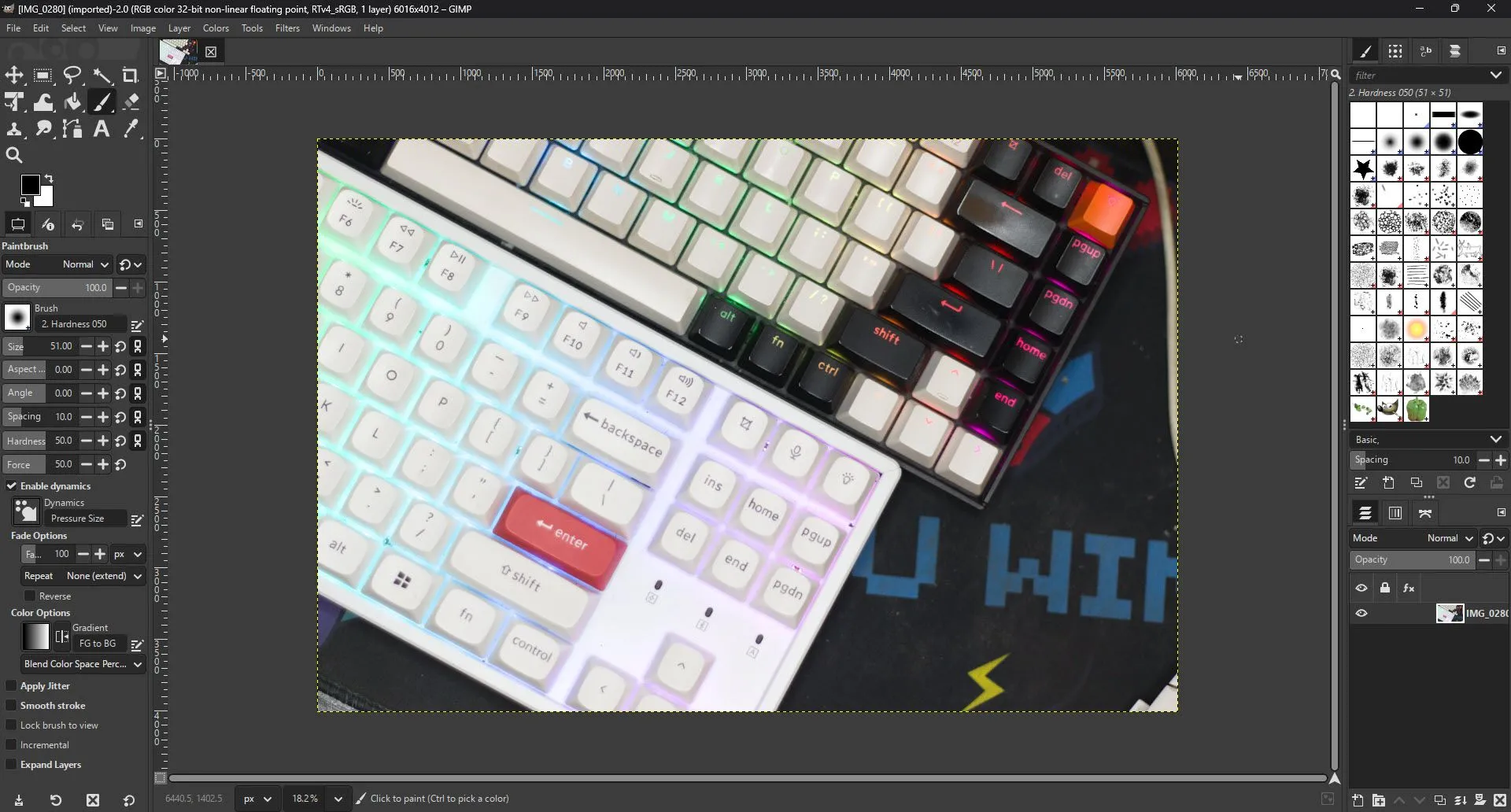 Giao diện mặc định của GIMP trên Windows
Giao diện mặc định của GIMP trên Windows
GIMP, mặt khác, có thể chạy từ ổ USB, ổ cứng ngoài hoặc thậm chí là thư mục đám mây. Bạn có thể mang theo toàn bộ môi trường chỉnh sửa của mình, bao gồm bất kỳ cọ vẽ, cài đặt và plugin tùy chỉnh nào. Khi bạn đã sẵn sàng, chỉ cần sao chép cài đặt GIMP của bạn sang máy tính bạn muốn sử dụng và bạn có thể bắt đầu làm việc. Nếu bạn là sinh viên, freelancer, hoặc làm việc ở nhiều địa điểm khác nhau, cách tiếp cận di động này mở ra nhiều lựa chọn hơn. GIMP cũng tương đối nhẹ hơn so với Photoshop, điều này có nghĩa là ngay cả khi bạn xoay sở để chuyển cài đặt Photoshop của mình sang một máy tính khác, nhiều khả năng GIMP sẽ hoạt động tốt hơn với phần cứng đa dạng. Điều đó không có nghĩa là bạn có thể chạy GIMP trên bất kỳ PC nào và nó cũng cần phần cứng mạnh mẽ để chương trình phát huy hết khả năng – nhưng nó sẽ hoạt động tốt hơn Photoshop trên phần cứng yếu hơn.
8. Hỗ Trợ Script Đa Ngôn Ngữ Mạnh Mẽ
Bạn sẽ tìm thấy nhiều plugin và script bên ngoài hơn cho GIMP so với Photoshop. Điều đó là do trong khi việc viết script của Photoshop bị giới hạn ở VBScript trên Windows và AppleScript trên macOS, GIMP hỗ trợ tự động hóa và viết script bằng nhiều ngôn ngữ bao gồm Python, Perl, Lua, C và Scheme (Script-Fu). Điều này mở GIMP ra cho một cộng đồng lập trình rộng lớn hơn và nhiều người hơn có thể phát triển các tự động hóa hoặc plugin tùy chỉnh.
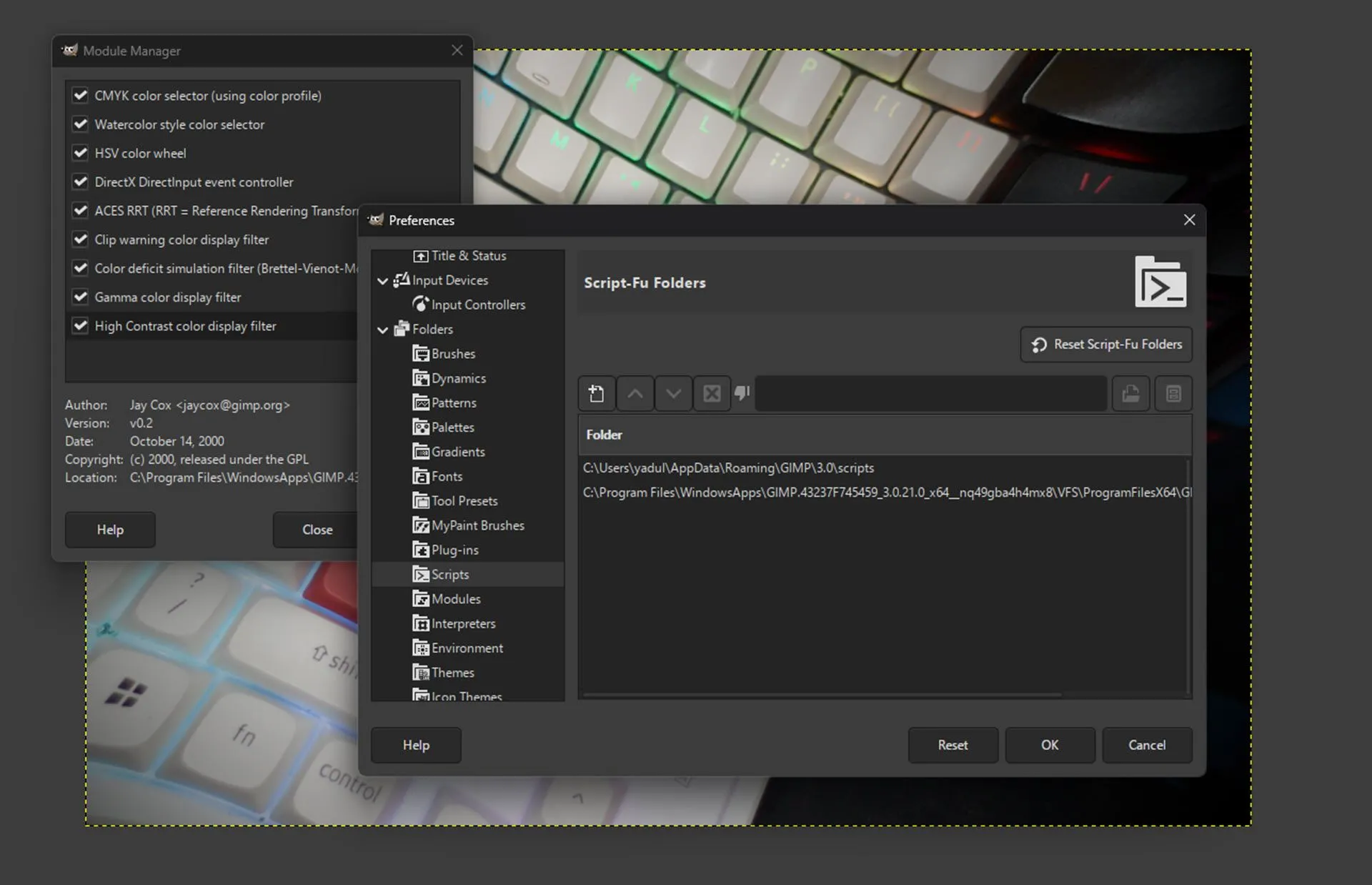 Tùy chọn GIMP hiển thị thư mục scripts
Tùy chọn GIMP hiển thị thư mục scripts
Việc hỗ trợ đa ngôn ngữ cũng cải thiện cơ hội tìm thấy một tính năng bổ sung mạnh mẽ hơn hoặc một script tự động hóa phù hợp với nhu cầu của bạn. Tùy chọn lựa chọn giữa các ngôn ngữ lập trình khác nhau cho phép các giải pháp sáng tạo hoặc kỹ thuật hơn có thể vượt quá khả năng mặc định của chương trình.
Kết Luận
GIMP từ lâu đã bị đánh giá thấp hơn Photoshop, nhưng điều đó đang nhanh chóng thay đổi, đặc biệt là với bản cập nhật GIMP 3.0 mang lại nhiều cải tiến đáng kể. Qua 8 tính năng nổi bật được phân tích trên, chúng ta có thể thấy GIMP không chỉ là một giải pháp thay thế “miễn phí” mà còn là một công cụ mạnh mẽ, độc đáo với những ưu điểm riêng biệt mà Photoshop khó lòng sánh kịp. Từ khả năng tùy biến giao diện linh hoạt, hỗ trợ bộ điều khiển MIDI chuyên nghiệp, các công cụ biến đổi và nhân bản thông minh nhận biết phối cảnh, cho đến khả năng cài đặt di động và hỗ trợ script đa ngôn ngữ, GIMP thực sự mang lại giá trị to lớn cho người dùng.
Nếu bạn đang cảm thấy mệt mỏi với chi phí đăng ký Adobe hoặc muốn thoát khỏi sự phụ thuộc vào Photoshop, GIMP chính là một lựa chọn thay thế hoàn toàn khả thi và đáng để thử. Điều tuyệt vời nhất là nó sẽ không tốn của bạn một xu nào! Hãy tải xuống GIMP và tự mình trải nghiệm những tính năng ưu việt này.
Bạn đã từng sử dụng GIMP chưa? Bạn ấn tượng nhất với tính năng nào của phần mềm này? Hãy chia sẻ ý kiến và kinh nghiệm của bạn trong phần bình luận bên dưới nhé!


